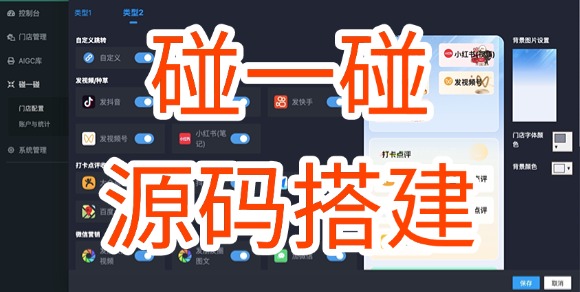在数字化信息快速传播的时代,"碰一碰发视频" 这种便捷的内容分享方式逐渐受到关注。它基于近场通信技术,实现设备间快速、高效的视频传输。本文将详细介绍碰一碰发视频源码搭建的技术流程,涵盖技术选型、核心功能开发、系统优化等内容,助力开发者构建属于自己的视频传输系统。
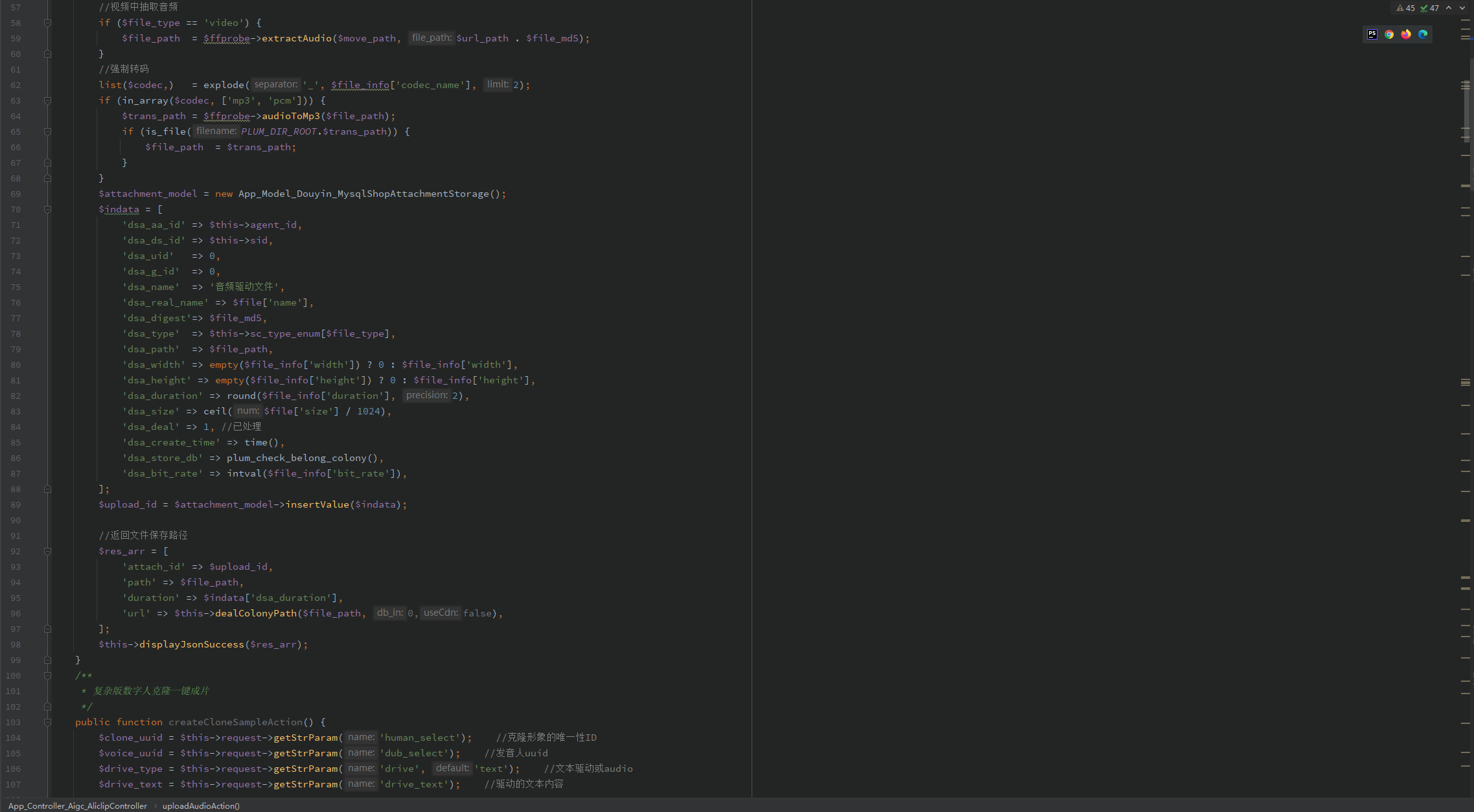
一、技术选型与开发环境准备
1.1 核心技术选择
"碰一碰发视频" 主要依赖近场通信(NFC)技术实现设备间的快速识别与连接,结合网络传输协议完成视频数据的发送与接收。
- NFC 技术:Android 和 iOS 系统都提供了 NFC 相关的 API。在 Android 中,可使用android.nfc包下的类进行 NFC 功能开发;iOS 则通过CoreNFC框架实现。NFC 技术具有操作简便、功耗低等特点,适用于近距离设备交互场景。
- 网络传输协议:选择 HTTP/HTTPS 协议进行视频数据的传输,它们具有良好的通用性和稳定性。若对传输速度和实时性要求较高,也可考虑使用 WebSocket 协议,其支持全双工通信,能实现更高效的数据传输。
1.2 开发环境搭建
Android 开发环境
- 安装 Java JDK:下载并安装 Java Development Kit(JDK),建议使用 JDK 8 及以上版本。安装完成后,配置JAVA_HOME环境变量。
- 安装 Android Studio :从Android Studio 官方网站下载安装包,按照安装向导完成安装。Android Studio 集成了 Android SDK 和开发工具,是 Android 应用开发的主要工具。
- 配置 Android SDK:在 Android Studio 中,打开 "SDK Manager",下载所需的 Android SDK 版本和相关工具,如 Build Tools、SDK Platform 等。
iOS 开发环境
- 安装 Xcode:在 Mac App Store 中搜索并下载 Xcode,它是 iOS 开发的官方集成开发环境,包含了 iOS SDK 和开发工具。
- 安装 CocoaPods(可选):CocoaPods 是 iOS 项目的依赖管理工具。通过以下命令安装:
sudo gem install cocoapods
二、核心功能模块开发
2.1 NFC 功能实现
Android 端
- 权限申请:在AndroidManifest.xml文件中添加 NFC 权限:
<uses-permission android:name="android.permission.NFC" />
<uses-feature android:name="android.hardware.nfc" android:required="true" />
- 初始化 NFC 功能:在 Activity 中初始化 NFC 适配器,并注册 NFC 事件监听器:
import android.nfc.NfcAdapter;
import android.nfc.tech.NfcF;
import android.os.Bundle;
import android.app.Activity;
import android.content.Intent;
import android.content.IntentFilter;
import android.widget.Toast;
public class MainActivity extends Activity {
private NfcAdapter nfcAdapter;
@Override
protected void onCreate(Bundle savedInstanceState) {
super.onCreate(savedInstanceState);
setContentView(R.layout.activity_main);
nfcAdapter = NfcAdapter.getDefaultAdapter(this);
if (nfcAdapter == null) {
Toast.makeText(this, "设备不支持NFC", Toast.LENGTH_SHORT).show();
finish();
return;
}
if (!nfcAdapter.isEnabled()) {
Toast.makeText(this, "请开启NFC功能", Toast.LENGTH_SHORT).show();
}
}
@Override
protected void onResume() {
super.onResume();
IntentFilter ndef = new IntentFilter(NfcAdapter.ACTION_NDEF_DISCOVERED);
try {
ndef.addDataType("*/*");
} catch (IntentFilter.MalformedMimeTypeException e) {
throw new RuntimeException("无法解析MIME类型", e);
}
IntentFilter[] filters = {ndef};
String[][] techList = new String[][]{new String[]{NfcF.class.getName()}};
registerReceiver(nfcPendingIntent, filters, null, null);
}
@Override
protected void onPause() {
super.onPause();
unregisterReceiver(nfcPendingIntent);
}
// 处理NFC事件的PendingIntent
private final android.content.BroadcastReceiver nfcPendingIntent = new android.content.BroadcastReceiver() {
@Override
public void onReceive(Context context, Intent intent) {
// 处理NFC连接和数据交互逻辑
}
};
}
- 处理 NFC 连接与数据交换:在 NFC 事件监听器中,获取连接到的设备信息,并进行数据传输准备。例如,当检测到另一台支持 NFC 的设备靠近时,启动视频传输服务。
iOS 端
- 导入 CoreNFC 框架:在 Xcode 项目中,打开 "General" 设置,在 "Frameworks, Libraries, and Embedded Content" 中添加CoreNFC框架。
- 实现 NFC 读取功能:创建一个NFCNDEFReaderSession实例,并实现相关代理方法:
import UIKit
import CoreNFC
class ViewController: UIViewController, NFCNDEFReaderSessionDelegate {
func readerSession(_ session: NFCNDEFReaderSession, didDetectNDEFs messages: [NFCNDEFMessage]) {
// 处理检测到的NFC消息,获取设备信息,准备视频传输
}
func readerSessionDidBecomeActive(_ session: NFCNDEFReaderSession) {
// 当NFC会话激活时的处理逻辑
}
func readerSession(_ session: NFCNDEFReaderSession, didInvalidateWithError error: Error) {
// 处理NFC会话失效的错误
}
override func viewDidLoad() {
super.viewDidLoad()
let session = NFCNDEFReaderSession(delegate: self, queue: DispatchQueue.main) { (error) in
if let error = error {
print("创建NFC会话失败: \(error)")
}
}
session?.alertMessage = "请将设备靠近以传输视频"
session?.begin()
}
}
2.2 视频传输功能实现
发送端
- 获取视频文件:在 Android 中,使用ContentResolver从设备存储中获取视频文件;在 iOS 中,通过UIDocumentPickerViewController让用户选择视频文件。
- 压缩视频(可选):为了加快传输速度,可对视频进行压缩处理。在 Android 中,可使用 FFmpeg 的 Java 绑定库;在 iOS 中,使用 AVFoundation 框架进行视频编码转换。
- 建立网络连接并发送视频:使用 HTTP/HTTPS 协议或 WebSocket 协议建立与接收端的连接,将视频数据分块发送。以 HTTP POST 请求为例(使用 OkHttp 库):
import okhttp3.MediaType;
import okhttp3.MultipartBody;
import okhttp3.OkHttpClient;
import okhttp3.Request;
import okhttp3.RequestBody;
import java.io.File;
import java.io.IOException;
public class VideoSender {
private static final MediaType MEDIA_TYPE_VIDEO = MediaType.parse("video/mp4");
private static final String API_URL = "http://your_server_url/send_video";
public static void sendVideo(File videoFile) {
OkHttpClient client = new OkHttpClient();
RequestBody requestBody = new MultipartBody.Builder()
.setType(MultipartBody.FORM)
.addFormDataPart("video", videoFile.getName(), RequestBody.create(MEDIA_TYPE_VIDEO, videoFile))
.build();
Request request = new Request.Builder()
.url(API_URL)
.post(requestBody)
.build();
try {
client.newCall(request).execute();
} catch (IOException e) {
e.printStackTrace();
}
}
}
接收端
- 监听网络连接:使用服务器框架(如 Spring Boot for Java、Express for Node.js 等)搭建接收视频的服务端,监听指定端口,等待发送端的连接请求。
- 接收并保存视频:接收视频数据,并将其保存到本地存储。以 Spring Boot 为例:
import org.springframework.web.bind.annotation.PostMapping;
import org.springframework.web.bind.annotation.RequestParam;
import org.springframework.web.bind.annotation.RestController;
import org.springframework.web.multipart.MultipartFile;
import java.io.File;
import java.io.IOException;
@RestController
public class VideoReceiverController {
@PostMapping("/send_video")
public String receiveVideo(@RequestParam("video") MultipartFile videoFile) {
try {
File localFile = new File("received_video.mp4");
videoFile.transferTo(localFile);
return "视频接收成功";
} catch (IOException e) {
e.printStackTrace();
return "视频接收失败";
}
}
}
三、系统测试与优化
3.1 功能测试
- NFC 连接测试:使用两台支持 NFC 的设备,进行多次靠近操作,检查 NFC 连接是否稳定,设备识别是否准确。
- 视频传输测试:选择不同大小、格式的视频文件进行传输,验证视频是否完整接收,传输过程中是否出现数据丢失或错误。
- 兼容性测试:在不同品牌、型号的 Android 和 iOS 设备上进行测试,确保应用在各种设备上都能正常运行。
3.2 性能优化
- 优化 NFC 识别速度:减少 NFC 初始化和设备识别过程中的不必要操作,提高 NFC 连接的响应速度。
- 提升视频传输效率:采用更高效的视频编码格式,优化数据分块传输策略,降低视频传输过程中的延迟。
- 减少资源消耗:合理管理内存和网络资源,避免内存泄漏和网络连接占用过多资源,提高应用的稳定性和流畅性。
四、总结
通过上述步骤,我们完成了碰一碰发视频系统的源码搭建,实现了基于 NFC 的设备快速连接和视频数据传输功能。当然,这只是一个基础版本,在实际应用中,还可以进一步拓展功能,如添加视频预览、传输进度显示、安全加密等。希望本文能为开发者在碰一碰发视频技术开发领域提供有益的参考,助力大家创造出更优秀的应用。